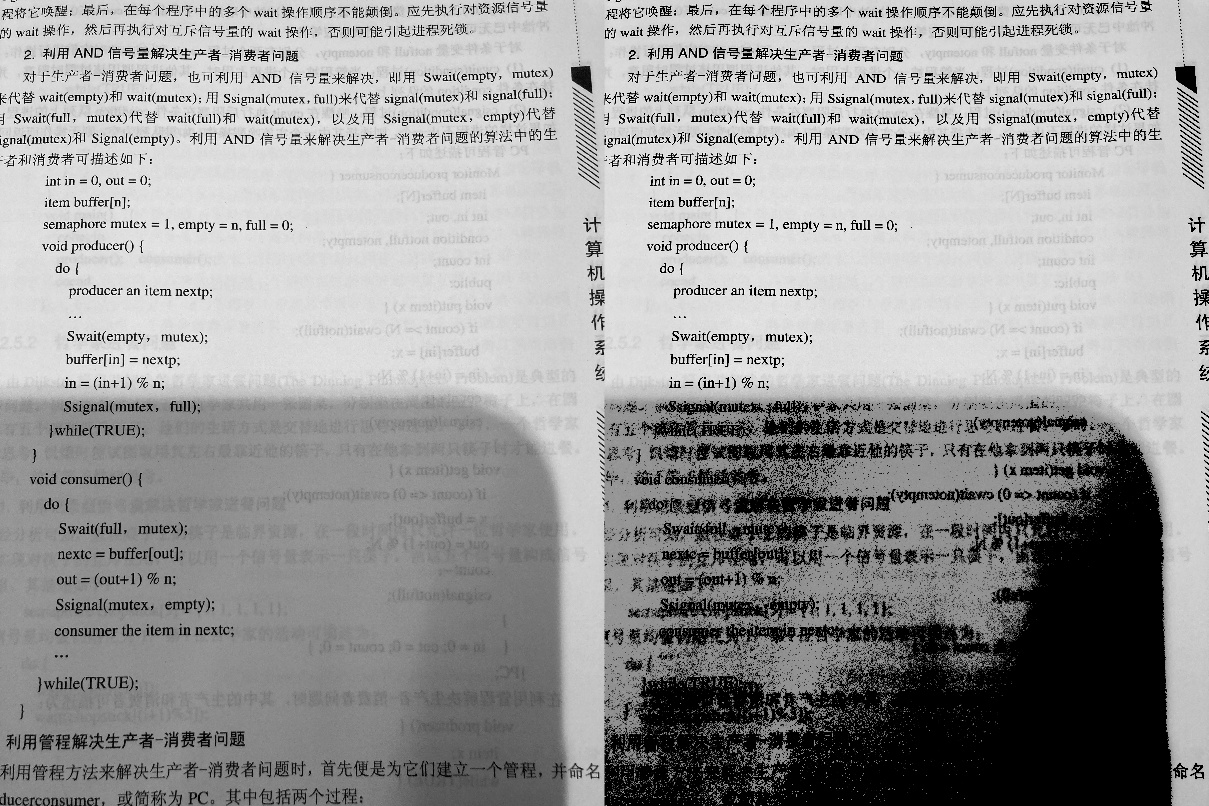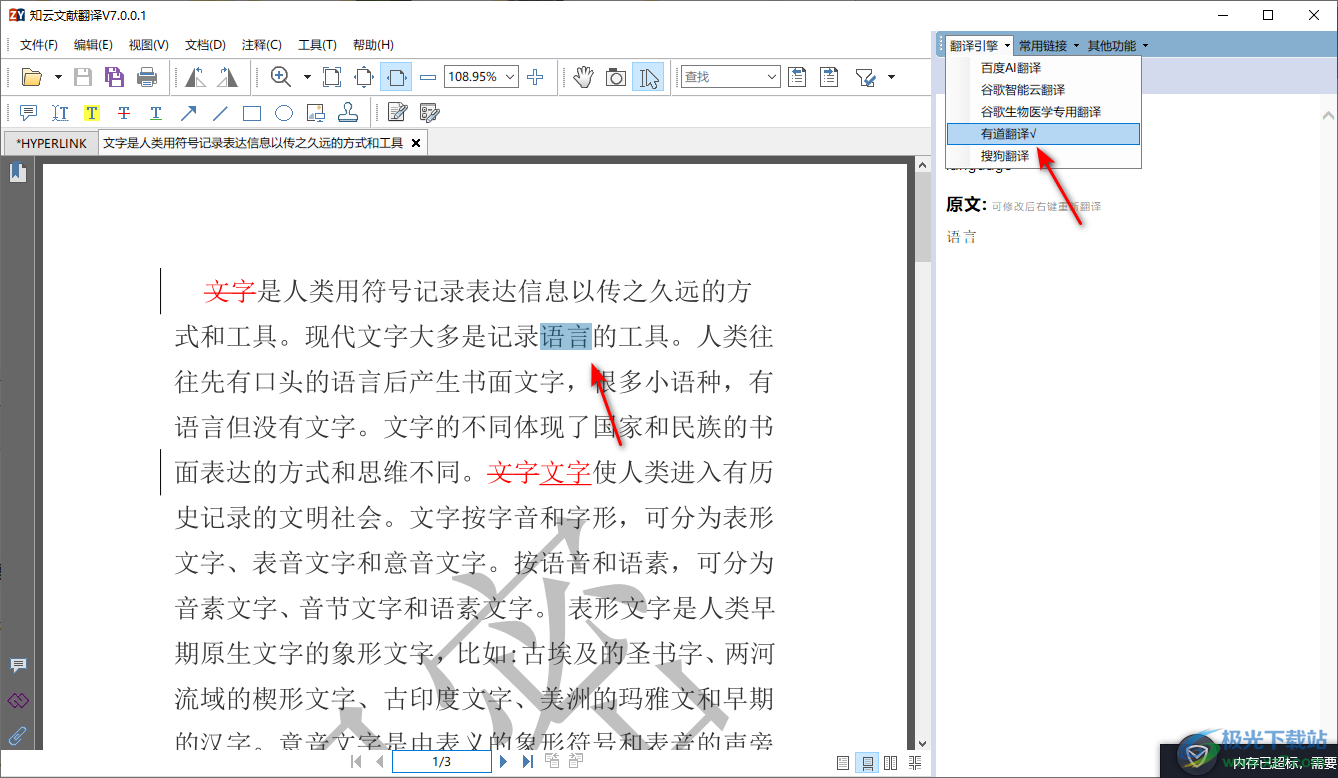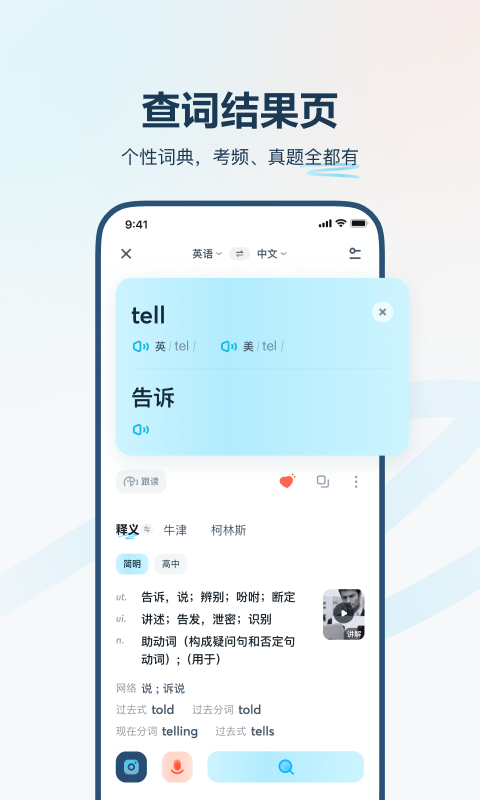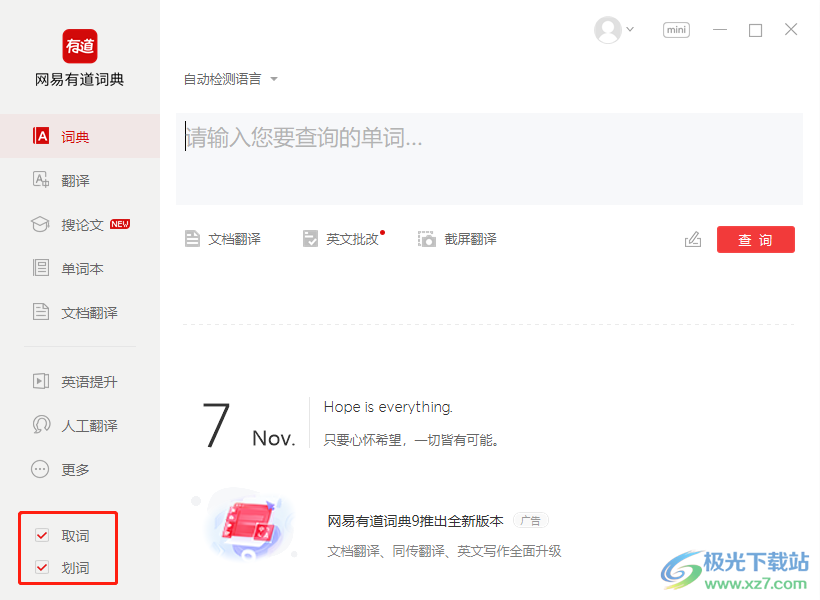想要去除有道翻译在屏幕上显示的“阴影”或悬浮框,最直接有效的方法是在有道词典的设置中,找到“取词划词”选项,然后取消勾选“启用划词翻译”功能。这个所谓的“阴影”其实是有道词典桌面应用的“划词翻译”功能,虽然方便但有时会干扰正常操作。根据您的操作系统(Windows或macOS),具体步骤略有不同,但核心都是在软件的偏好设置中关闭此项功能。
文章目录
- 为什么会出现有道翻译阴影?
- 如何彻底关闭有道翻译的划词功能?
- 有没有不完全关闭,但能优化体验的方法?
- 浏览器插件中的有道翻译阴影如何处理?
- 临时性去除阴影的快速方法是什么?
- 如果设置无效,我该怎么办?
- 探索有道翻译的更多高效用法
- 常见问题与解答 (FAQ)
为什么会出现有道翻译阴影?
您在电脑屏幕上看到的那个随着鼠标选择文字而出现的“阴影”或小窗口,实际上是有道翻译词典软件的一项核心功能,官方名称为“划词翻译”或“屏幕取词”。这项设计的初衷是为了帮助用户在阅读外文资料时,能够即时、便捷地获取单词或句子的翻译,无需手动复制粘贴到翻译软件中,从而极大地提升阅读和学习效率。
然而,在某些场景下,这个功能可能会带来困扰。例如,当您在进行文本编辑、编程或设计工作时,频繁触发的翻译框可能会遮挡视线、干扰精准的鼠标操作,或者在您只想复制文本而非翻译时意外弹出。因此,很多用户希望了解如何控制或关闭这个功能,让它在需要时出现,在不需要时“隐身”。需要明确的是,这个问题通常与有道词典的桌面客户端相关,而非其网页版。
如何彻底关闭有道翻译的划词功能?
无论您使用的是Windows还是macOS系统,都可以通过几步简单的设置来永久关闭这个功能,让屏幕恢复清爽。
Windows系统下的关闭步骤
在Windows电脑上,关闭划词翻译功能非常直接。请按照以下步骤操作:
1. 在电脑桌面右下角的任务栏通知区域找到有道词典的图标(通常是一个“道”字)。
2. 右键点击该图标,在弹出的菜单中选择“设置…”。
3. 在打开的“有道词典设置”窗口中,点击左侧导航栏的“取词划词”选项。
4. 在右侧的设置区域,找到“划词翻译”模块,取消勾选“启用划词翻译”复选框。
5. 点击窗口右下角的“应用”或“确定”按钮,保存更改。完成这些步骤后,翻译阴影将不再出现。
macOS系统下的关闭步骤
对于Mac用户,操作逻辑相似,只是界面入口稍有不同:
1. 在屏幕顶部的菜单栏中,找到有道词典的图标。
2. 单击该图标,在下拉菜单中选择“偏好设置…”。
3. 在弹出的设置窗口中,切换到“划词翻译”标签页。
4. 取消勾选最上方的“开启划词翻译”选项。
5. 关闭设置窗口即可,更改会自动保存。从此,您在Mac上选择文本时就不会再被翻译框打扰。
有没有不完全关闭,但能优化体验的方法?
如果您觉得划词翻译功能本身很有用,只是不希望它过于“灵敏”,那么完全关闭并非唯一选择。您可以调整其触发方式,实现更好的使用体验。
调整取词方式:从“鼠标划词”到“按键辅助”
一个非常实用的优化方法是,将触发方式从“鼠标选中即翻译”改为“按住特定按键再选中时才翻译”。
在Windows的“取词划词”设置或macOS的“划词翻译”设置中,您可以找到类似“鼠标划词”和“CTRL+鼠标划词” (或类似按键组合) 的选项。选择后者,意味着只有当您按住键盘上的 `Ctrl` 键(或您自定义的其他键)并同时用鼠标选择文本时,翻译窗口才会出现。这种方式既保留了功能的便捷性,又避免了日常操作中的误触。
修改取词热键,避免误触
除了划词,有道词典还有“屏幕取词”功能,即鼠标悬停在单词上时显示翻译。如果您发现是这个功能在干扰您,同样可以在设置中调整。您可以选择关闭“启用屏幕取词”,或者为其设置一个启用/禁用的快捷键。这样,您可以通过一个简单的键盘命令来随时开启或关闭它,实现更精细的控制。
浏览器插件中的有道翻译阴影如何处理?
部分用户可能是在浏览器中遇到了类似的问题,这通常是由有道官方或第三方的翻译插件引起的。处理方法同样简单:
1. 在您的浏览器(如Chrome, Edge, Firefox)的右上角工具栏中,找到有道翻译插件的图标。
2. 右键点击该图标,从菜单中选择“选项”。
3. 在打开的插件设置页面中,寻找与“划词翻译”、“双击翻译”或“鼠标悬停翻译”相关的设置项。
4. 根据您的需求,选择关闭这些功能,或调整它们的触发条件。这样可以有效管理浏览器内的翻译行为,避免干扰。
临时性去除阴影的快速方法是什么?
如果您只是想在某个特定任务期间临时摆脱翻译阴影,而不想修改长期设置,可以采用以下快速方法。
彻底退出有道词典程序
最简单粗暴但有效的方法就是完全退出有道词典程序。请注意,仅仅点击窗口的关闭按钮(X)可能只是将其最小化到系统托盘。您需要:
- 在Windows上:右键点击系统托盘中的有道图标,选择“退出”。
- 在macOS上:点击菜单栏的有道图标,选择“退出有道词典”。
程序完全关闭后,所有屏幕取词和划词功能都会立即停止。
使用快捷键暂时禁用
在有道词典的设置中,通常可以为“开启/关闭所有取词功能”设置一个全局快捷键。例如,您可以将其设置为 `Ctrl + Alt + F1`。设置好之后,无论您在进行什么操作,只需按下这个快捷键,就可以一键暂停所有取词功能,再次按下则可恢复。这对于需要频繁切换工作状态的用户来说极为方便。
如果设置无效,我该怎么办?
在极少数情况下,您可能会发现即使修改了设置,翻译阴影依然存在。这时可以尝试以下排查步骤:
1. 重启应用:完全退出有道词典程序(参考上文方法),然后重新启动它,检查设置是否生效。
2. 重启电脑:一个简单的重启可以解决许多由软件冲突或缓存引起的小问题。
3. 检查更新:确保您的有道词典是最新版本。旧版本可能存在Bug,导致设置无法正常保存。在软件的“关于”或“设置”菜单中通常可以找到检查更新的选项。
4. 重新安装:如果以上方法均无效,最后的解决方案是卸载当前的有道词典,前往官方网站下载并安装最新版本。这通常能解决因程序文件损坏或配置错误导致的所有问题。
探索有道翻译的更多高效用法
解决了划词翻译的困扰后,不妨探索一下有道翻译体系中其他更强大、更不受干扰的功能,它们能以更高效的方式满足您的翻译需求。
利用截图翻译功能
当您遇到图片、视频字幕或PDF文档中无法直接选中的文字时,“截图翻译”功能就派上了用场。通过一个快捷键(通常可在设置中自定义),您可以截取屏幕任意区域,有道会立即识别其中的文字并给出翻译。这是一种比划词更通用、更精准的翻译方式。
掌握文档翻译的技巧
对于需要翻译整篇文档的用户,有道提供了强大的文档翻译功能。您可以直接上传Word、PDF、PPT等格式的文件,系统会在保留原格式的基础上,快速生成完整的译文。这对于处理工作报告、学术论文或产品手册等长文本尤其高效,完全避免了屏幕取词的干扰。
体验有道智能硬件的便捷
如果您经常需要翻译实体书籍、纸质文件上的文字,可以考虑有道的智能硬件产品,如有道词典笔。它通过扫描的方式进行取词翻译,即扫即译,响应迅速,且完全独立于您的电脑屏幕。这种物理世界的交互方式,从根本上解决了屏幕“阴影”问题,为深度阅读和学习提供了绝佳的沉浸式体验。
常见问题与解答 (FAQ)
以下是一些关于有道翻译阴影的常见疑问和对应的快速解答。
| 问题 | 解答 |
|---|---|
| 为什么我关闭了划词,鼠标放上去还是有反应? | 这很可能是“屏幕取词”(鼠标悬停翻译)功能仍在启用。请返回设置中的“取词划词”页面,一并关闭“启用屏幕取词”选项,或将其触发方式修改为按键辅助。 |
| Mac上找不到“偏好设置”选项怎么办? | 请确保您点击的是屏幕最上方的菜单栏中的有道图标,而不是程序坞(Dock)中的应用图标。只有点击菜单栏图标,才会出现包含“偏好设置”的下拉菜单。 |
| 这个“阴影”会影响电脑性能吗? | 通常不会。它是一个非常轻量级的功能,对系统资源占用极低。但在极少数情况下,若与其他软件存在冲突,可能导致卡顿。关闭该功能是验证和解决此类问题的有效方法。 |
| 我只想翻译个别单词,不想它一直出现,怎么办? | 最佳方法是修改设置为“按键+鼠标取词”(例如CTRL+鼠标划词)。这样,功能的主动权完全掌握在您手中,只有在您需要翻译并主动按下辅助键时,翻译框才会出现。 |